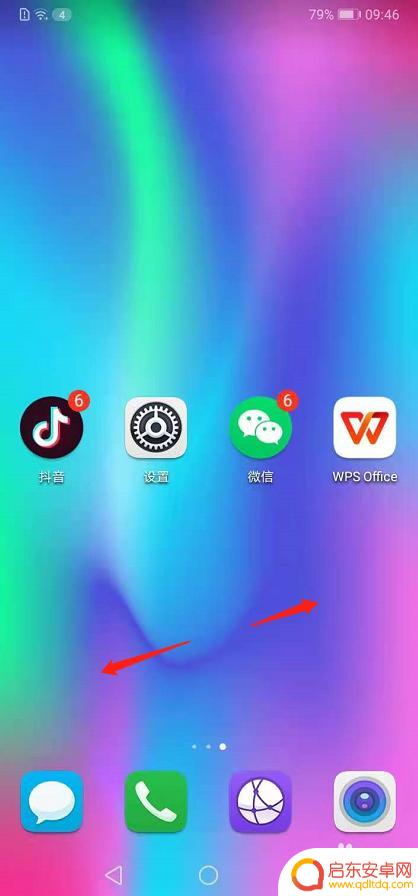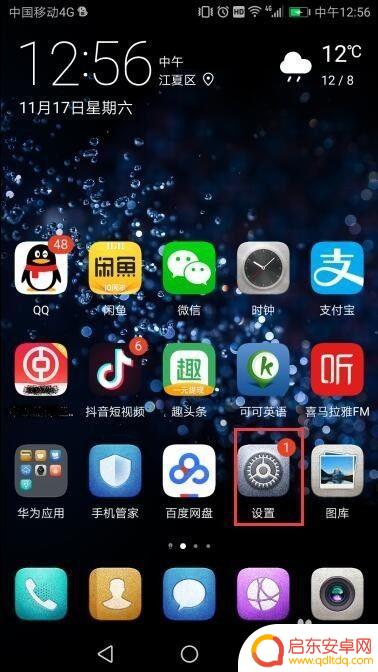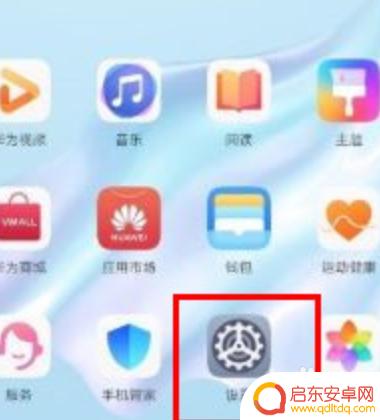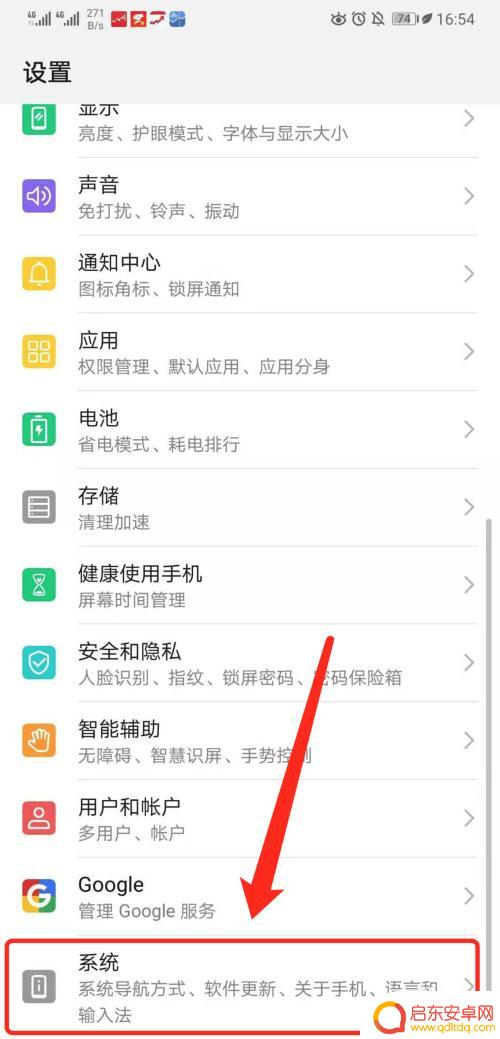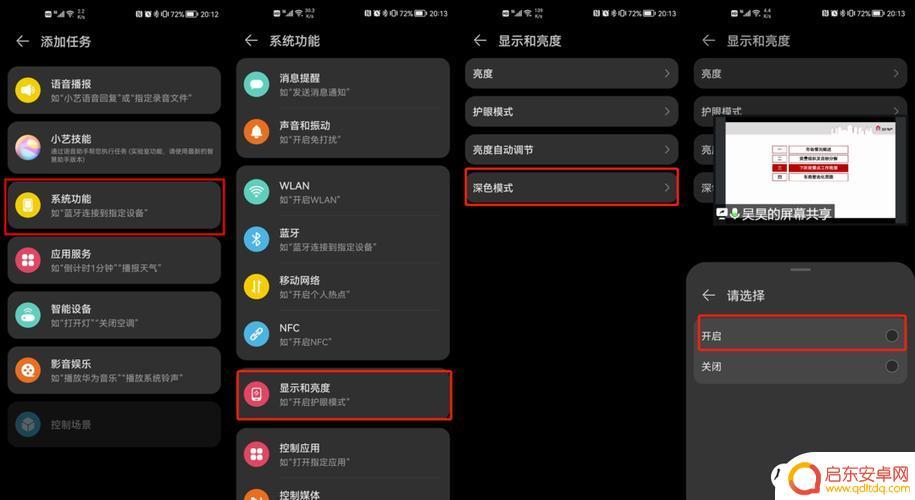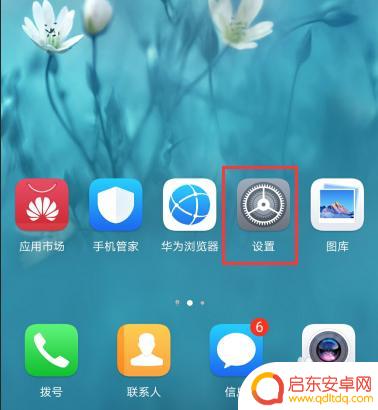华为手机如何切换操作设置 华为手机手势设置步骤
华为手机作为一款备受用户喜爱的智能手机品牌,其操作设置也备受关注,在日常使用中我们经常需要根据个人需求来调整手机的一些设置,其中手势设置就是一项非常实用的功能。通过简单的操作,我们可以快速切换手机的各种功能,提升使用体验。接下来让我们一起了解华为手机手势设置的具体步骤。
华为手机手势设置步骤
操作方法:
1.打开手机桌面。点击“设置”图标。
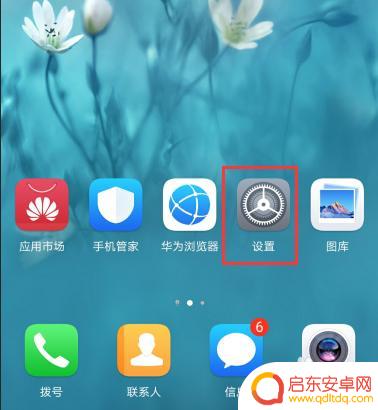
2.找到页面最下方的“系统”点击进去。

3.进入系统界面,再点击“系统导航”。
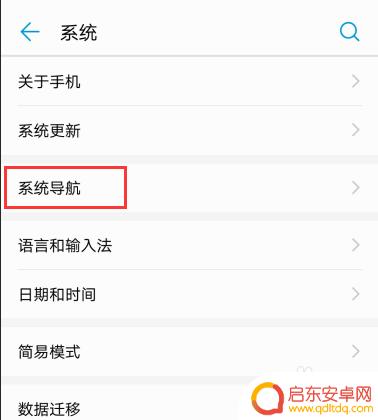
4.选择第一项“手势导航”,右边的小圆圈点中。
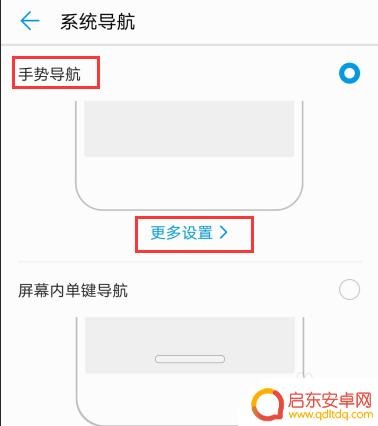
5.如果一开始不熟悉手势的具体操作,点击“更多设置”会有说明。比如返回:从屏幕左边缘或右边缘向内滑动。
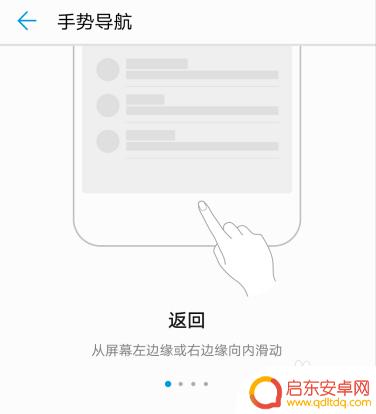
6.桌面:从屏幕底部边缘上滑。
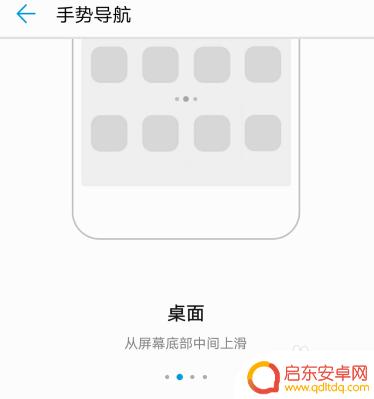
7.多任务:从屏幕底部中间上滑并停顿。

8.语音助手和智慧视觉:从屏幕底部左侧或右侧上滑。
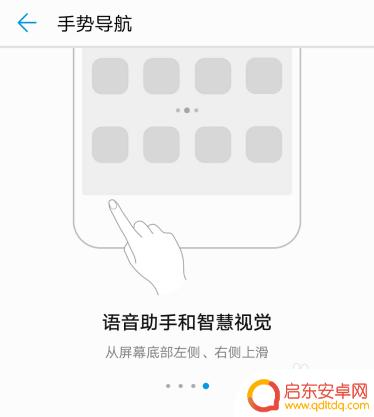
以上就是华为手机如何切换操作设置的全部内容,如果还有不明白的用户,可以根据小编的方法来操作,希望能够帮助到大家。
相关教程
-
如何在手机上切换界面 华为手机页面切换设置步骤
在现代社会中,手机成为人们生活中不可或缺的重要工具之一,而在使用手机时,界面切换是我们经常会遇到的操作。特别是对于华为手机用户来说,掌握页面切换的设置步骤...
-
怎么设置手机文字为英文 华为手机如何切换为英文界面
如何设置华为手机文字为英文?在日常使用中有时候我们可能会需要将手机的界面语言切换为英文,无论是为了学习英文,还是为了更方便地理解手机上的操作指导,华为手机提供了简单的操作步骤,...
-
手机怎么设置系统切换 华为手机如何切换到另一个系统
当我们使用华为手机时,有时候可能会需要在不同的系统之间进行切换,而要实现这一操作,我们需要在手机的设置中进行一些简单的步骤,华为手机的系统切换功能使得用户可以轻松地在不同的系统...
-
如何语言操作手机 华为手机语言设置步骤
在当今手机普及的时代,语言操作手机已经成为一种便捷高效的方式,作为一家领先的手机品牌,华为手机提供了多种语言设置步骤,使用户能够根据自己的需求轻松切换手机语言。不仅如此华为手机...
-
切换华为手机方法怎么设置 华为手机双系统设置方法
在使用华为手机时,有时候我们会想要切换手机系统或者设置双系统,这样可以更方便地满足不同的需求,如何正确地切换华为手机系统或设置双系统呢?在本文中我们将为大家介绍详细的方法和步骤...
-
在手机怎么操作 华为手机手势设置步骤
在现代社会,手机已经成为人们生活中不可或缺的一部分,而华为手机作为一款备受欢迎的智能手机品牌,其操作方式也备受用户关注。其中,手势设置功能更是给用户带来了全新的...
-
手机access怎么使用 手机怎么使用access
随着科技的不断发展,手机已经成为我们日常生活中必不可少的一部分,而手机access作为一种便捷的工具,更是受到了越来越多人的青睐。手机access怎么使用呢?如何让我们的手机更...
-
手机如何接上蓝牙耳机 蓝牙耳机与手机配对步骤
随着技术的不断升级,蓝牙耳机已经成为了我们生活中不可或缺的配件之一,对于初次使用蓝牙耳机的人来说,如何将蓝牙耳机与手机配对成了一个让人头疼的问题。事实上只要按照简单的步骤进行操...
-
华为手机小灯泡怎么关闭 华为手机桌面滑动时的灯泡怎么关掉
华为手机的小灯泡功能是一项非常实用的功能,它可以在我们使用手机时提供方便,在一些场景下,比如我们在晚上使用手机时,小灯泡可能会对我们的视觉造成一定的干扰。如何关闭华为手机的小灯...
-
苹果手机微信按住怎么设置 苹果手机微信语音话没说完就发出怎么办
在使用苹果手机微信时,有时候我们可能会遇到一些问题,比如在语音聊天时话没说完就不小心发出去了,这时候该怎么办呢?苹果手机微信提供了很方便的设置功能,可以帮助我们解决这个问题,下...